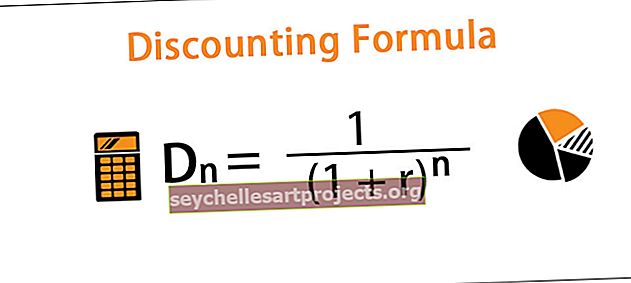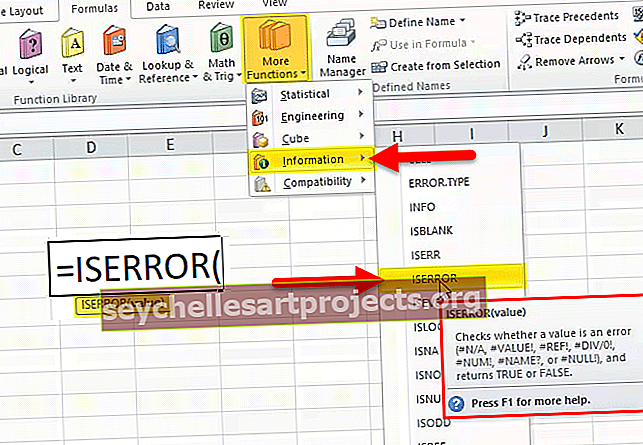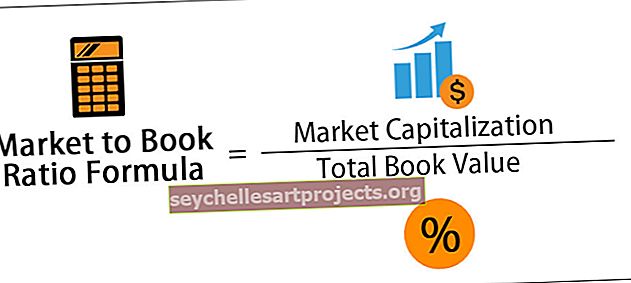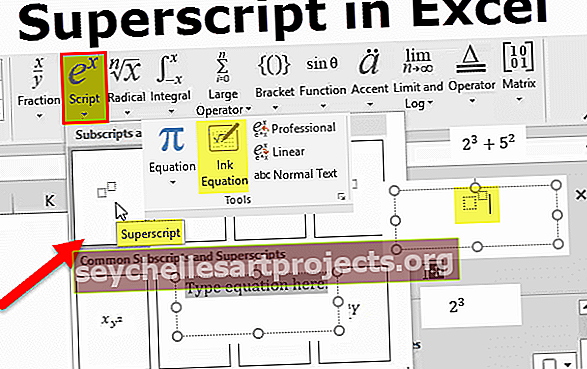Vardų tvarkytuvė „Excel“ Kaip sukurti, naudoti ir tvarkyti vardus programoje „Excel“?
„Excel“ pavadinimų tvarkyklė naudojama pavadintiems diapazonams sukurti, redaguoti ar ištrinti, o dirbdami su „Excel“ formulėmis kartais naudojome pavadinimus, o ne pateikėme langelių nuorodas, jei norime pridėti naują nuorodą, redaguoti bet kurią nuorodą arba ją ištrinti darykite tai vardų tvarkytuvėje, tai galima rasti skirtuko „Formulės“ skiltyje „Apibrėžti vardai“.
„Excel“ vardų tvarkyklė
„Excel“ formulėse pavadinti diapazonai gali būti naudojami kaip ląstelių nuorodų pakaitalas. „Excel“ vardų tvarkyklė naudojama kuriant, redaguojant, ištrinant ir ieškant kitų pavadinimų „Excel“ darbaknygėje.
„Excel“ vardų tvarkyklę galite rasti skirtuke „Formulės“.

Patarimas: „Ctrl + F3“ yra spartusis klavišas, naudojamas norint jį pasiekti.

Paprastai jis naudojamas dirbant su esamais pavadinimais. Tačiau tai taip pat leidžia jums sukurti naują pavadinimą.
Kaip naudoti „Excel“ vardų tvarkytuvę?
Norėdami naudoti „Excel“ vardų tvarkytuvę, atlikite toliau nurodytus veiksmus.
Šį Vardų tvarkytuvės „Excel“ šabloną galite atsisiųsti iš čia - „Vardų tvarkytuvės„ „Excel“ šablonasEikite į skirtuką Formulės> Grupė Nustatyti vardai, tada spustelėkite Vardų tvarkyklė. Arba galime tiesiog paspausti „Ctrl“ + F3 („Name Manager“ spartusis klavišas)

Norėdami pamatyti naują pavadintą diapazoną, spustelėkite mygtuką „Naujas“.

Spustelėję mygtuką „Naujas“ pamatysite žemiau esantį langą.

Įveskite pavadinimą, kurį norite suteikti savo diapazonui, taip pat langelius, kuriuos jis nurodys skyriuje „Nurodo“.
„Excel“ vardų tvarkytuvės pavyzdžiai
Vardų tvarkyklė gali būti naudojama kuriant, redaguojant, ištrinant ir filtruojant „Excel“ vardus. Žemiau pamatysime po vieną kiekvieno jų pavyzdį kartu su jų paaiškinimais.
1 pavyzdys - Pavadinto diapazono kūrimas, redagavimas ir ištrynimas programoje „Excel“
Tarkime, kad norime nurodyti langelius diapazone B2: E2 pavadinimu „netoli“. Norėdami tai padaryti, atlikite toliau nurodytus veiksmus.
- Eikite į skirtuką Formulės> Grupė Nustatyti vardai, tada spustelėkite Vardų tvarkyklė. Arba galime tiesiog paspausti „Ctrl“ + F3 („Excel“ vardų tvarkyklės spartusis klavišas)

- Norėdami pamatyti naują pavadintą diapazoną, spustelėkite mygtuką „Naujas“.

- Tada lauke Vardas įrašykite „Netoliese“ ir skiltyje Žr. Pasirinkite B2: E2 ir spustelėkite Gerai.

- Po to galite pamatyti pavadinimą „Netoliese“, sukurtą spustelėjus „Excel Name Manager“.

- Galite pamatyti kitas parinktis, pvz., Redaguoti ir ištrinti. Tarkime, norite redaguoti langelio nuorodą. Tada tiesiog pasirinkite atitinkamą pavadintą diapazoną (čia „šalia“), spustelėkite „Redaguoti“ ir pakeiskite konfigūraciją.

- Panašiai, jei norite ištrinti, pasirinkite atitinkamą pavadintą diapazoną ir spustelėkite „Ištrinti“.

Jei norite ištrinti kelis pavadintus diapazonus vienu metu, jums tereikia pasirinkti atitinkamus, paspausdami mygtuką „Ctrl“. Bus pasirinkti visi atitinkami, tada jums tereikia spustelėti „Ištrinti“. Norėdami ištrinti visus pavadinimus, pasirinkite pirmąjį, paspauskite mygtuką „Shift“ ir spustelėkite paskutinį „pavadintą diapazoną“. Tokiu būdu visi bus pasirinkti, tada tiesiog spustelėkite „Ištrinti“.
2 pavyzdys - sukurkite „Constant“ „Excel“ pavadinimą
Ne tik pavadinti diapazonai, bet ir „Excel“ leidžia mums apibrėžti pavadinimą be jokių langelių nuorodų. Tai gali būti naudojama įvardintai konstantai sukurti.
Tarkime, kad skaičiavimuose norite naudoti konversijos koeficientą. Užuot kiekvieną kartą nurodę tą vertę, galime priskirti tą reikšmę vardui ir naudoti tą vardą savo formulėse.
Pavyzdžiui: 1 km = 0,621371 mylia
- Pirmiausia sukurkime pavadintą diapazoną, kuris tada bus naudojamas formulėje. Skirtuke Formulė spustelėkite Vardų tvarkyklė.

- Kai spustelėsite Vardų tvarkytuvė, atsidarys langas spustelėjus Naujas.

- „Vardų laukelyje“ įrašykite „Km_In_Miles“, o lauke „Žr. Langelį“ nurodykite vertę kaip 0.621371

- Po to galite pamatyti pavadinimą „Km_In_Miles“, sukurtą spustelėjus „Excel Name Manager“.

- Visada, kai norite naudoti pavadinimą formulėje, įveskite ir pamatysite jį pasirinktų pasiūlymų sąraše.

- Taigi atsakymas bus,

- Tada vilkite pliuso ženklą, kad gautumėte atsakymą visiems.

3 pavyzdys - formulės pavadinimo apibrėžimas
Panašiai kaip aukščiau, galime pavadinti „Excel“ formulę.
Tarkime, A stulpelyje pateikiami bėgime dalyvavusių žmonių vardai, ir aš noriu sužinoti dalyvavusių žmonių skaičių. Tiesiog sukurkime jai pavadintą formulę.
- Sukurkite pavadintą diapazoną „Run_Number“ atlikdami aukščiau pateiktus veiksmus. Taigi, lange Naujas vardas parašykite šiuos atributus ir spustelėkite Gerai.

- Tada naudokite šį pavadintą diapazoną taip, kad gautumėte teisingą dalyvių skaičių.

Pastaba: jei langeliai, į kuriuos nurodoma, yra dabartiniame lape, tada „Excel“ formulėje nereikia nurodyti lapo numerio. Tačiau prieš langelio / diapazono nuorodą pridėkite lapo pavadinimą ir šauktuką, jei kalbate apie langelius kitame darbalapyje.
Vardų tvarkyklės taisyklės „Excel“
- Mažiau nei 255 simboliai
- Negali būti tarpų ir daugumos skyrybos ženklų
- Turi prasidėti raide, pabraukimu („_“) arba atgaliniu pasviruoju brūkšniu („\“)
- Negalima turėti tokių pavadinimų kaip langelių nuorodos. Pvz., B1 nėra galiojantis vardas
- Vardai neskiriami didžiosiomis ir mažosiomis raidėmis
- Diapazonui pavadinti gali būti naudojamas vienos raidės pavadinimas. Tačiau jie negali būti „c“, „C“, „r“ ar „R“
Taikymo srities pirmenybė
Darbalapio lygis yra viršesnis už darbaknygės lygį.
„Excel“ pavadinimo taikymo sritis gali būti tiek darbalapio, tiek darbaknygės lygiu.
Darbalapio lygio pavadinimas atpažįstamas tik tame darbalapyje. Kad galėtume jį naudoti kitame darbalapyje, turėsime prieš vardą įvesti darbalapio pavadinimą, po kurio bus šaukimas.
Darbaknygės lygio pavadinimas atpažįstamas bet kuriame darbaknygės darbalapyje. Norėdami naudoti kitos darbaknygės pavadinimų diapazoną kitoje darbaknygėje, turime įvardyti diapazoną prieš darbaknygės pavadinimą ir šauktuką.
4 pavyzdys - „Excel“ vardų tvarkyklės filtrai
„Excel“ vardų tvarkyklė taip pat turi filtravimo funkciją, kad filtruotų atitinkamai pavadintus diapazonus. Žiūrėkite žemiau pateiktą ekrano kopiją.

Čia galite pamatyti atitinkamus kriterijus, kaip filtruoti atitinkamai pavadintus diapazonus. Pasirinkite tą, kurį norite apriboti, ir atlikite viską, ko norite.
Ką reikia atsiminti
- Atidarykite „Excel“ tvarkyklę: „Ctrl + F3“
- Norėdami gauti visų „Excel“ pavadintų diapazonų sąrašą, naudokite F3
- Pavadinti diapazonai neturi didžiųjų ir mažųjų raidžių